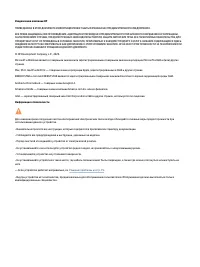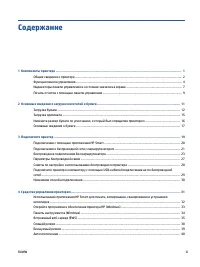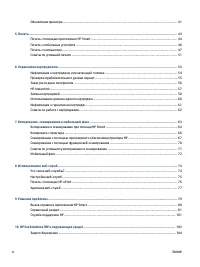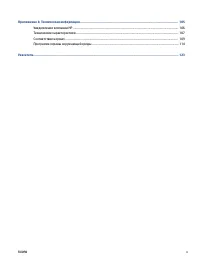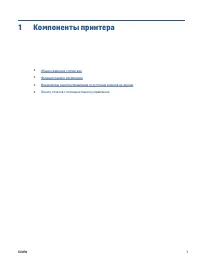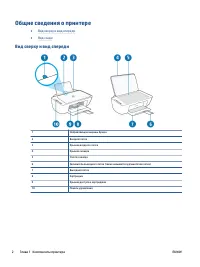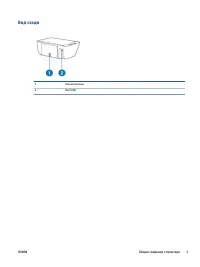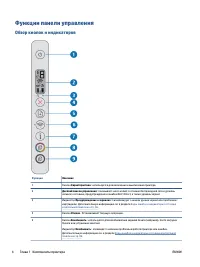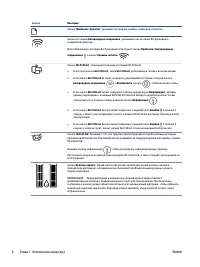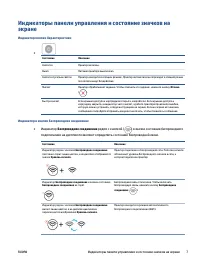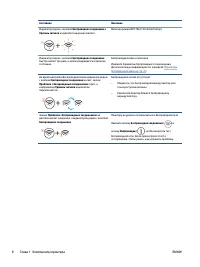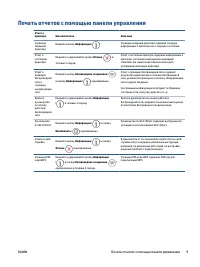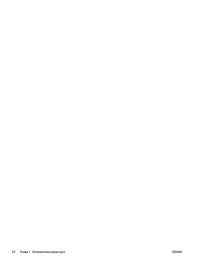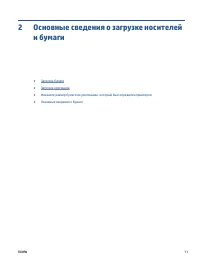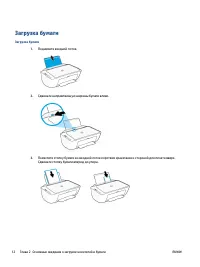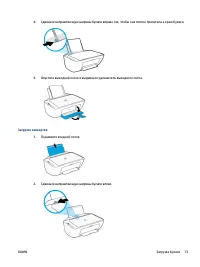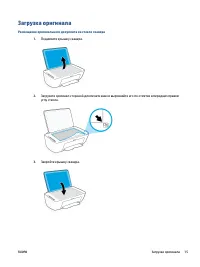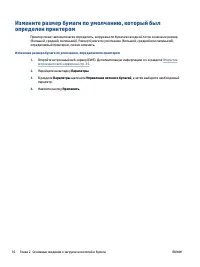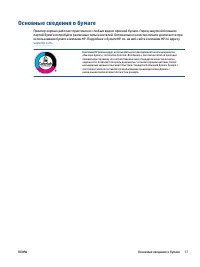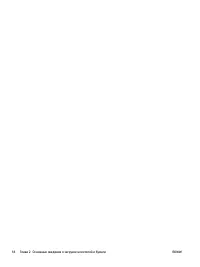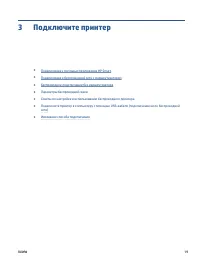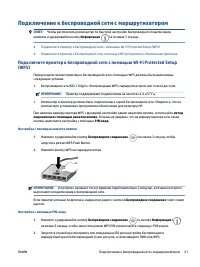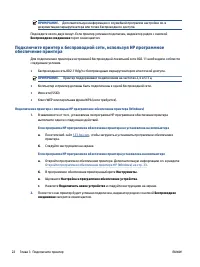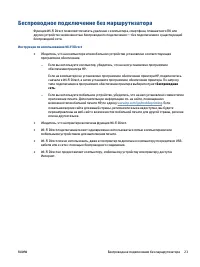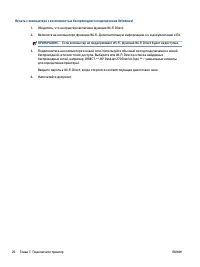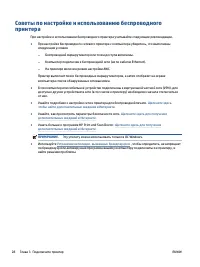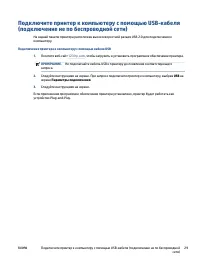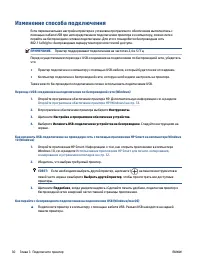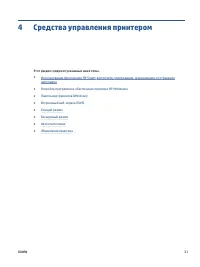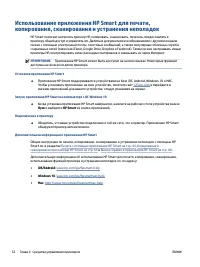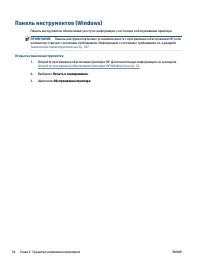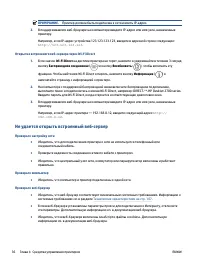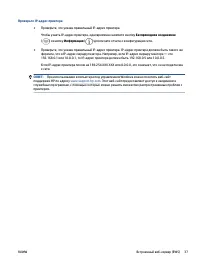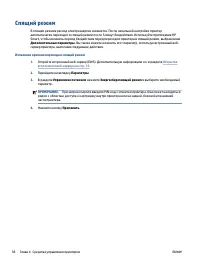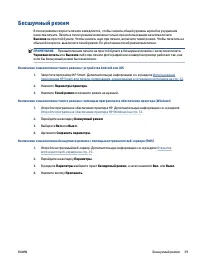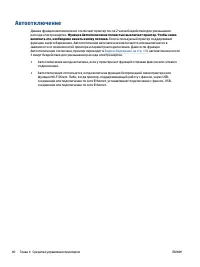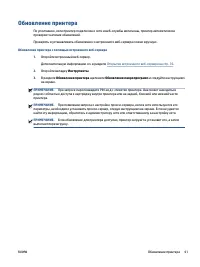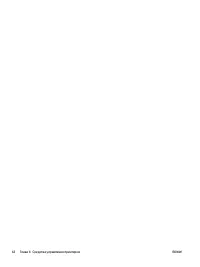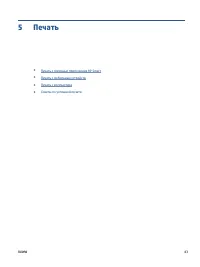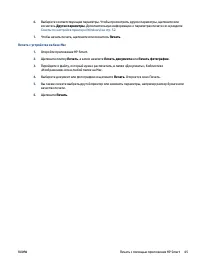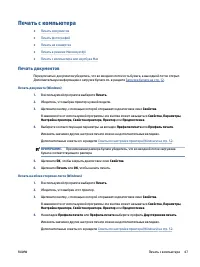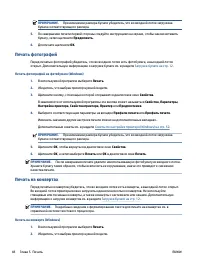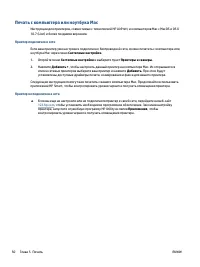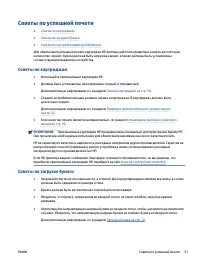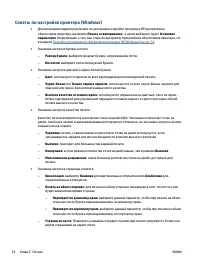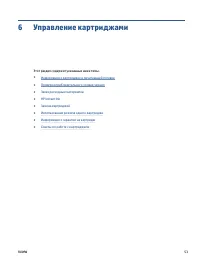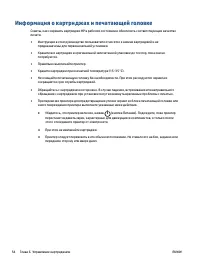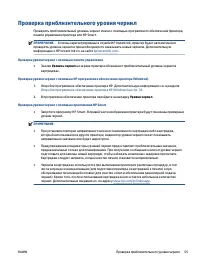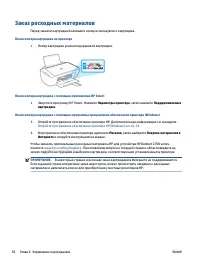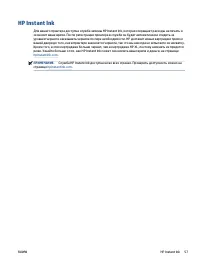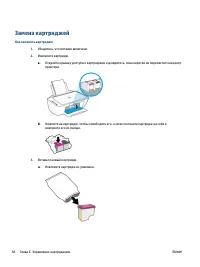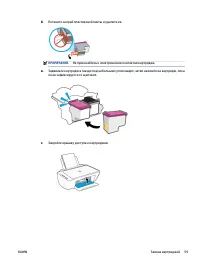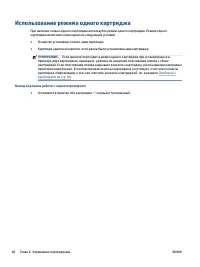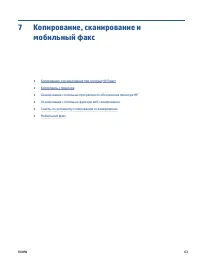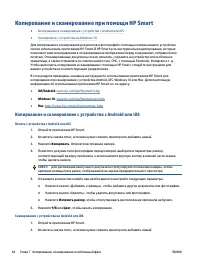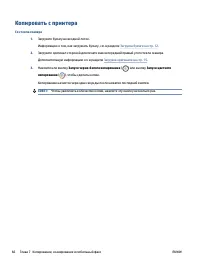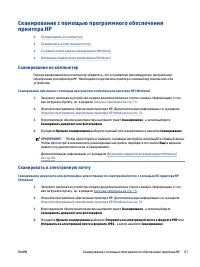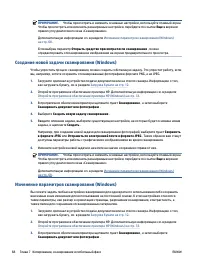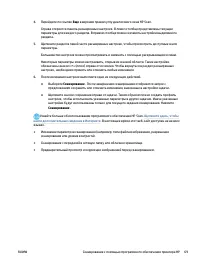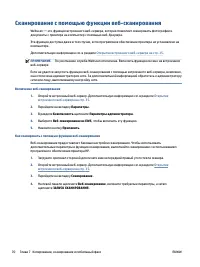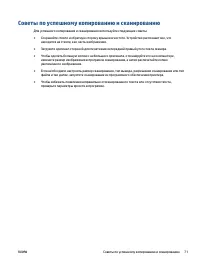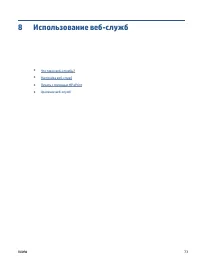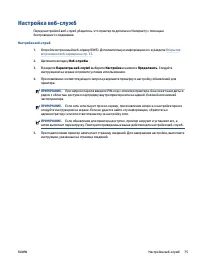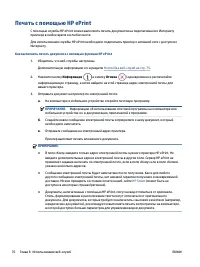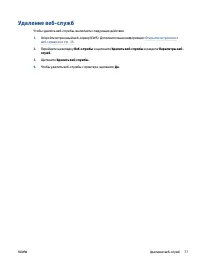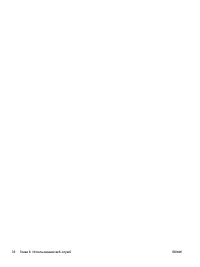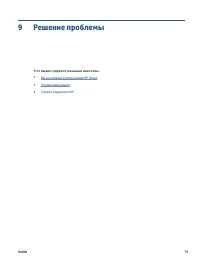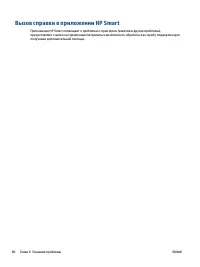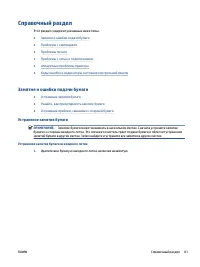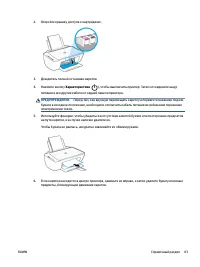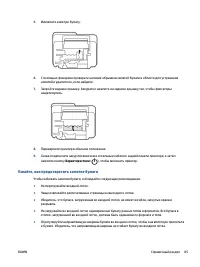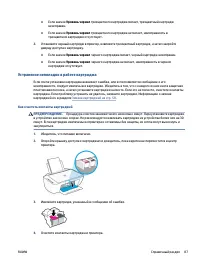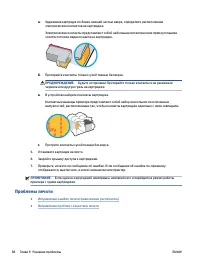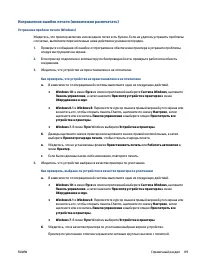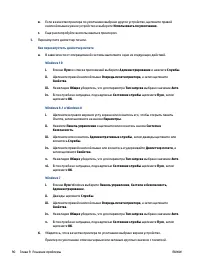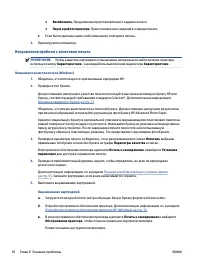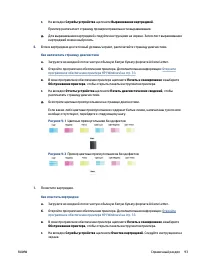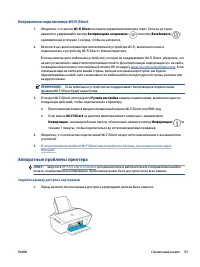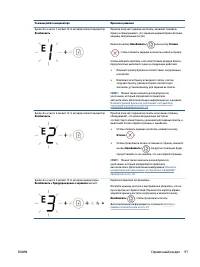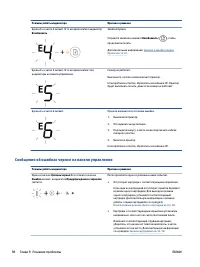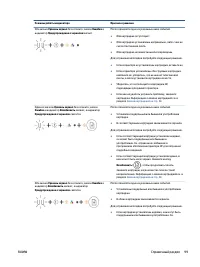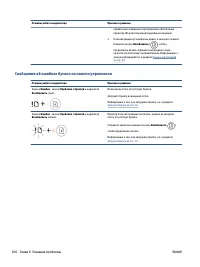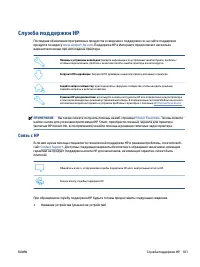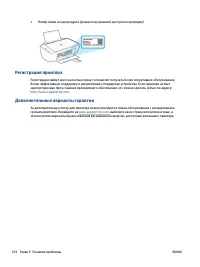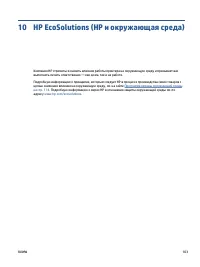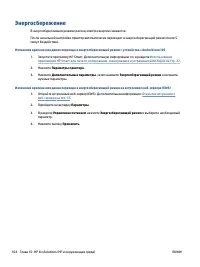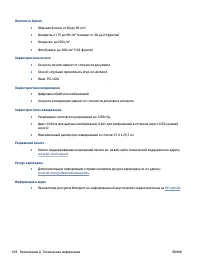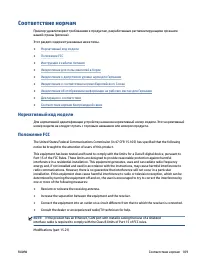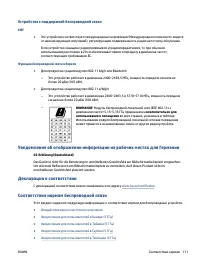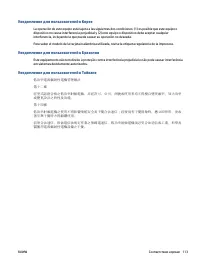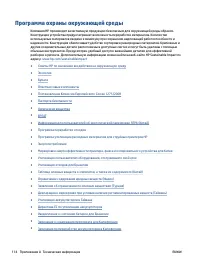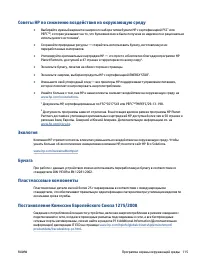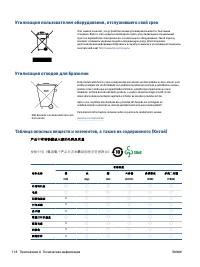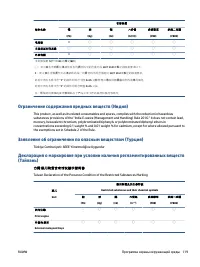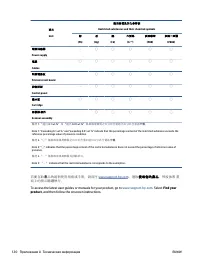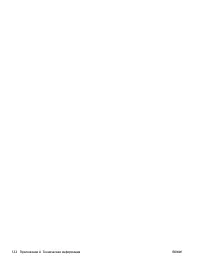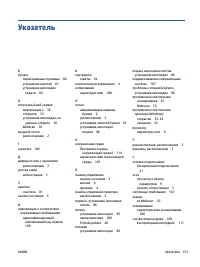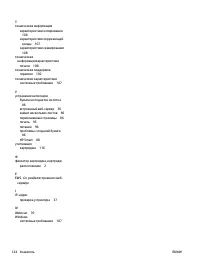МФУ HP DeskJet 2720 - инструкция пользователя по применению, эксплуатации и установке на русском языке. Мы надеемся, она поможет вам решить возникшие у вас вопросы при эксплуатации техники.
Если остались вопросы, задайте их в комментариях после инструкции.
"Загружаем инструкцию", означает, что нужно подождать пока файл загрузится и можно будет его читать онлайн. Некоторые инструкции очень большие и время их появления зависит от вашей скорости интернета.
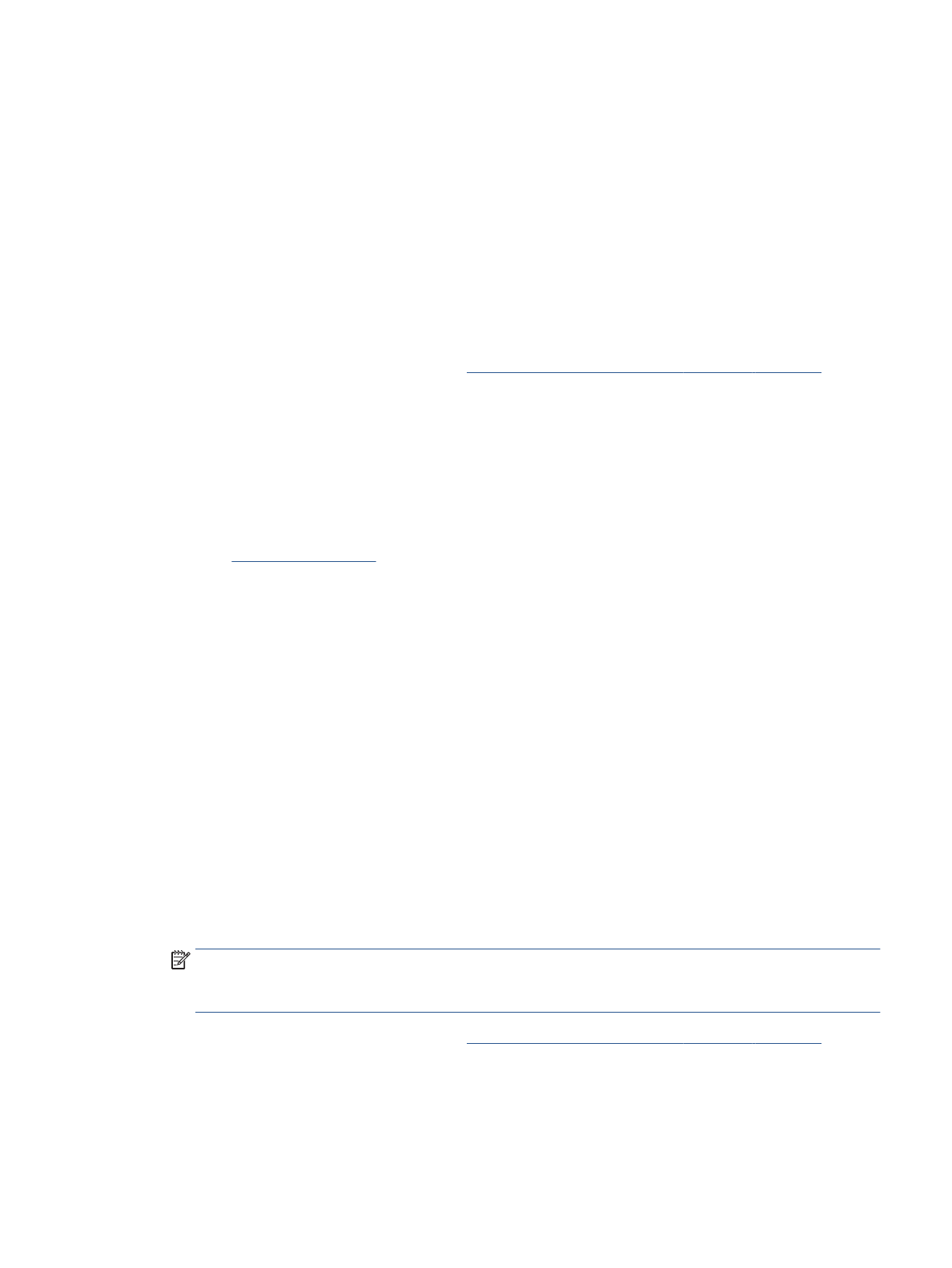
3.
Щелкните кнопку, с помощью которой открывается диалоговое окно Свойства.
В зависимости от используемой программы эта кнопка может называться Свойства, Параметры,
Настройка принтера, Свойства принтера, Принтер или Предпочтения.
4.
Установите необходимые настройки на вкладках Бумага/качество и Макет, а также в диалоговом
окне Дополнительные параметры.
●
В раскрывающемся списке Тип бумаги или Носитель выберите подходящий тип бумаги.
●
В раскрывающемся списке Размеры бумаги или Размер бумаги выберите подходящий
размер конверта.
●
Выберите ориентацию: Книжная или Альбомная.
Дополнительные советы см. в разделе
Советы по настройке принтера (Windows) на стр. 52
.
5.
Щелкните ОК, а затем выберите Печать или ОК в диалоговом окне Печать.
Печать в режиме Максимум dpi
Используйте режим максимального разрешения (макс. количество точек на дюйм) для печати
высококачественных четких изображений на фотобумаге. Печать в режиме максимального
разрешения выполняется дольше, чем в других режимах, а также требует большего объема дискового
пространства. Список поддерживаемых разрешений печати см. на веб-сайте технической поддержки
Печать в режиме максимального разрешения (Windows)
1.
В используемой программе выберите Печать.
2.
Убедитесь, что выбран принтер нужной модели.
3.
Щелкните кнопку, с помощью которой открывается диалоговое окно Свойства.
В зависимости от используемой программы эта кнопка может называться Свойства, Параметры,
Настройка принтера, Свойства принтера, Принтер или Предпочтения.
4.
Выберите соответствующие параметры.
●
Щелкните вкладку Бумага/Качество. В раскрывающемся списке Носители выберите
подходящий тип бумаги.
●
Нажмите кнопку Дополнительно. В раскрывающемся списке Размер бумаги выберите
подходящий размер бумаги. В выпадающем списке Качество печати выберите значение
Максимальное разрешение. Затем нажмите OK, чтобы закрыть вкладку Дополнительные
параметры.
ПРИМЕЧАНИЕ.
Не все типы бумаги поддерживают режим максимума dpi. Рядом с параметром
будет показан значок предупреждения, если тип бумаги, выбранный в раскрывающемся списке
Носитель, не поддерживается.
Дополнительные советы см. в разделе
Советы по настройке принтера (Windows) на стр. 52
.
5.
На вкладке Макет подтвердите ориентацию бумаги и нажмите OK, чтобы начать печать.
RUWW
Печать с компьютера
49
Содержание
- 3 Содержание
- 7 Компоненты принтера
- 8 Вид сверху и вид спереди
- 10 Функции панели управления; Обзор кнопок и индикаторов
- 11 Значки на дисплее панели управления
- 15 Печать отчетов с помощью панели управления
- 21 Загрузка оригинала
- 23 Основные сведения о бумаге
- 25 Подключите принтер
- 26 Подключение с помощью приложения HP Smart
- 27 Подключение к беспроводной сети с маршрутизатором
- 28 обеспечение принтера
- 29 Беспроводное подключение без маршрутизатора
- 33 Параметры беспроводной связи
- 35 Подключите принтер к компьютеру с помощью USB-кабеля
- 36 Изменение способа подключения
- 37 Средства управления принтером
- 39 Откройте программное обеспечение принтера HP (Windows)
- 41 Сведения о файлах «cookie»
- 42 Не удается открыть встроенный веб-сервер
- 44 Спящий режим
- 45 Бесшумный режим
- 46 Автоотключение
- 47 Обновление принтера
- 52 Печать с мобильных устройств; Печать с помощью службы Print Anywhere
- 53 Печать с компьютера; Печать документов
- 54 Печать фотографий; Печать на конвертах
- 55 Печать в режиме Максимум dpi
- 56 Печать с компьютера или ноутбука Mac
- 57 Советы по успешной печати; Советы по картриджам
- 59 Управление картриджами
- 60 Информация о картриджах и печатающей головке
- 61 Проверка приблизительного уровня чернил
- 62 Заказ расходных материалов
- 63 HP Instant Ink
- 64 Замена картриджей
- 66 Использование режима одного картриджа
- 67 Информация о гарантии на картридж
- 68 Советы по работе с картриджами
- 70 Копирование и сканирование при помощи HP Smart; Копирование и сканирование с устройства с Android или iOS
- 71 Сканировать с устройства на Windows 10
- 72 Копировать с принтера
- 73 Сканирование на компьютер; Сканировать в электронную почту
- 74 Создание новой задачи сканирования (Windows); Изменение параметров сканирования (Windows)
- 76 Сканирование с помощью функции веб-сканирования
- 77 Советы по успешному копированию и сканированию
- 78 Мобильный факс
- 86 Вызов справки в приложении HP Smart
- 87 Справочный раздел; Замятие и ошибки подачи бумаги; Устранение замятия бумаги
- 91 Узнайте, как предотвратить замятие бумаги
- 92 Устранение проблем, связанных с подачей бумаги; Проблемы с картриджем; Определение исправности картриджа
- 93 Устранение неполадок в работе картриджа
- 94 Проблемы печати
- 98 Исправление проблем с качеством печати
- 100 Проблемы с сетью и подключением; Исправление беспроводного подключения
- 101 Исправление подключения Wi-Fi Direct; Аппаратные проблемы принтера
- 102 Коды ошибок и индикаторы состояния контрольной панели; Коды ошибок на панели управления
- 104 Сообщения об ошибках чернил на панели управления
- 106 Сообщения об ошибках бумаги на панели управления
- 107 Служба поддержки HP; Связь с HP
- 108 Регистрация принтера
- 109 0 HP EcoSolutions (HP и окружающая среда)
- 110 Энергосбережение
- 111 Техническая информация
- 112 Уведомления компании HP
- 113 Технические характеристики
- 115 Соответствие нормам; Нормативный код модели
- 117 Устройства с поддержкой беспроводной связи; Декларация о соответствии
- 120 Программа охраны окружающей среды
- 121 Советы HP по снижению воздействия на окружающую среду; Экология
- 122 Программа переработки отходов
- 123 устройства для Китая
- 124 Таблица опасных веществ и элементов, а также их содержимого (Китай)
- 125 Ограничение содержания вредных веществ (Индия); Заявление об ограничении по опасным веществам (Турция)
- 127 Замечания по переработке аккумуляторов в Калифорнии
- 129 Указатель